FIX- Photo App dibuka dengan perlahan di Windows 10
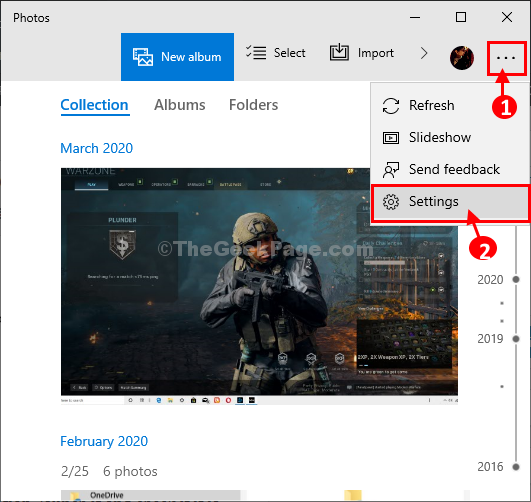
- 2539
- 124
- Marcus Kassulke
Adalah Gambar aplikasi dibuka dengan perlahan di komputer Windows 10 anda? Sekiranya maka jangan risau, kami mempunyai beberapa perbaikan mudah untuk masalah ini. Ralat ini sebenarnya berlaku kerana pepijat atau gangguan Gambar aplikasi. Membaiki atau menetapkan semula dari Tetapan Tetingkap akan menyelesaikan masalah ini dengan pasti.
Isi kandungan
- Betulkan 1 matikan duplikat yang dipautkan-
- Aplikasi Foto Pembaikan-2 Pembaikan-
- Fix-3 Run Run Windows Store Troubleshooter-
- FIX-4 Reset Photo App-
- FIX-5 Nyahpasang dan pasang semula Aplikasi Foto-
Betulkan 1 matikan duplikat yang dipautkan-
Sekiranya anda mempunyai sejumlah besar fail pendua di komputer anda maka 'Duplikat yang dihubungkan'Proses dapat melambatkan Gambar aplikasi dengan ketara.
1. Klik pada Cari kotak dan kemudian taip "Gambar"Dan kemudian klik pada"Gambar"Dari hasil carian yang tinggi.
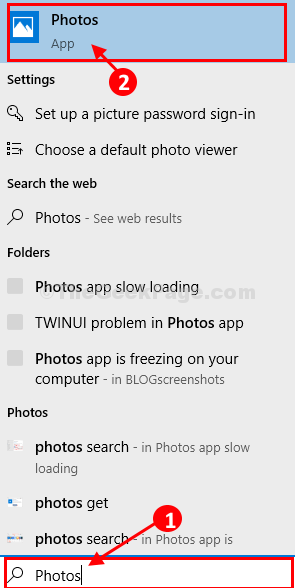
2. Di dalam Gambar aplikasi, klik pada tiga titik Di sudut sebelah kanan atas dan kemudian klik pada "Tetapan".
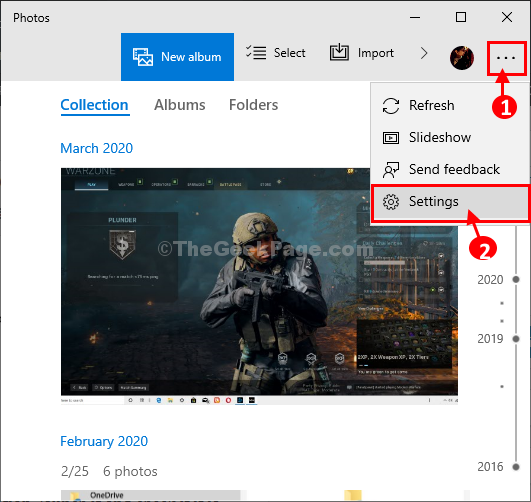
3. Di bawah Melihat dan EditinG tetapan, togol 'Duplikat yang dipautkan'Tetapan ke "Mati".
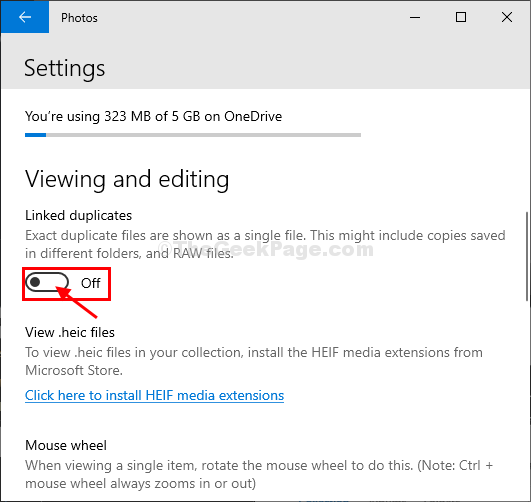
4. Dalam Video Tetapan, bertukar -tukar "Gunakan pengekodan video yang dipercepatkan perkakasan"Untuk"Mati".
Tutup Gambar aplikasi.
Pelancaran semula Gambar aplikasi di komputer anda.
Aplikasi Foto Pembaikan-2 Pembaikan-
Membaiki Gambar aplikasi adalah penyelesaian terbaik untuk masalah ini. Cukup ikuti langkah -langkah mudah ini untuk melakukannya-
1. Tekan Kekunci windows+i untuk membuka Tetapan tetingkap dan klik pada "Aplikasi".
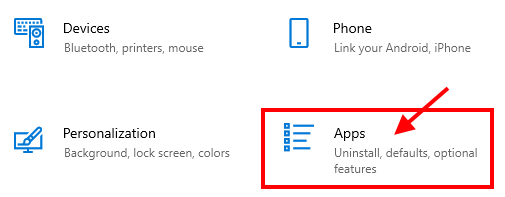
2. Sekarang, di panel kiri Tetapan tetingkap, klik pada "Apl & Ciri".
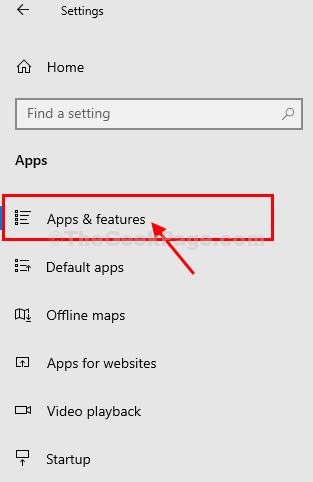
3. Klik pada kotak carian di sebelah kanan dan ketik "Gambar".
4. Kemudian, klik pada "Gambar"Untuk menyerlahkannya dan kemudian klik pada"Pilihan lanjutan".

5. Selepas itu, klik pada "Pembaikan"Di bawah 'Tetapkan semula'untuk menyelesaikan masalah asas Gambar.
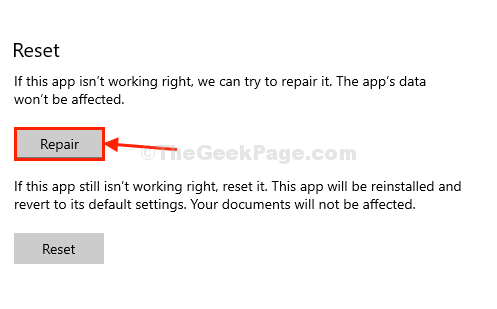
Tutup Tetapan tetingkap.
Sekarang, setelah membaiki Gambar permohonan, lancarkan dan periksa sama ada ia memuat perlahan atau tidak.
Fix-3 Run Run Windows Store Troubleshooter-
1. Cari "Menyelesaikan masalah"Dalam kotak carian.
2. Kemudian, klik pada "Menyelesaikan masalah".
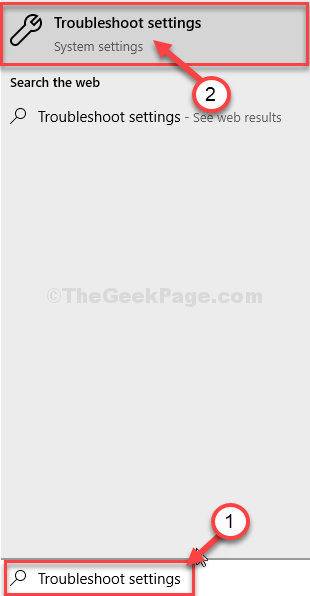
3. Tatal ke bawah dan klik pada "Aplikasi Windows Store"Dan klik pada"Jalankan penyelesai masalah".
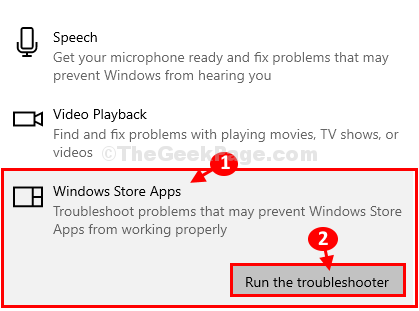
4. Penyelesai masalah akan dijalankan di komputer anda dan ia akan mengesan sebarang masalah permohonan dan akan mencadangkan penyelesaian untuk masalahnya.
5. Klik pada "Seterusnya"Untuk mencuba penyelesaian kemungkinan masalah anda.
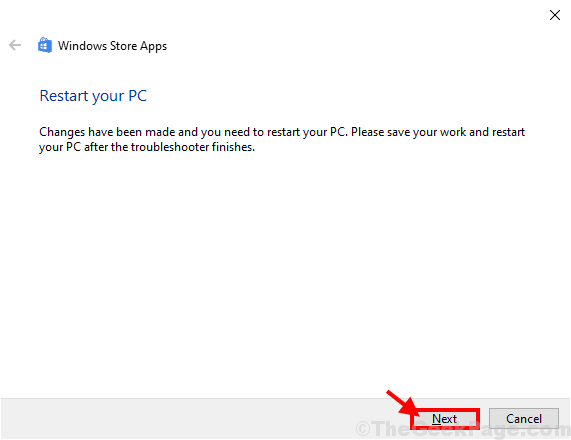
Komputer anda akan reboot. Setelah menaikkan semula komputer anda Gambar di komputer anda.
FIX-4 Reset Photo App-
Sekiranya tidak ada yang berfungsi untuk anda, menetapkan semula Gambar Aplikasi boleh dilaksanakan untuk anda.
1. Cari untuk "Aplikasi & Ciris ".
2. Sekarang, klik pada "Apl & Ciri" untuk membuka Tetapan di komputer anda.
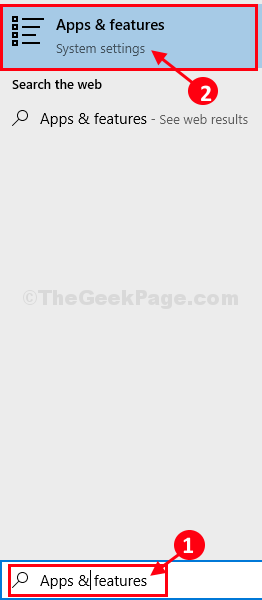
3. Jenis "Gambar".
4. Sekarang, klik pada "Gambar"Dan kemudian klik pada"Pilihan lanjutan".

4. Sekarang, klik pada "Tetapkan semula"Untuk menetapkan semula permohonan ke keadaan lalai.
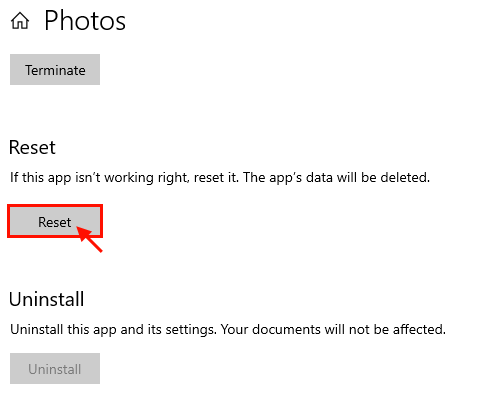
Reboot komputer anda. Setelah menghidupkan semula komputer anda, lancarkan Gambar Permohonan di komputer anda.
Gambar mesti berfungsi dengan baik.
Masalah anda akan diselesaikan.
FIX-5 Nyahpasang dan pasang semula Aplikasi Foto-
Nyahpasang Gambar dari komputer anda dan kemudian pasang semula Kedai Microsoft.
1. Klik kanan Pada ikon Windows dan kemudian klik pada "PowerShell (admin)".
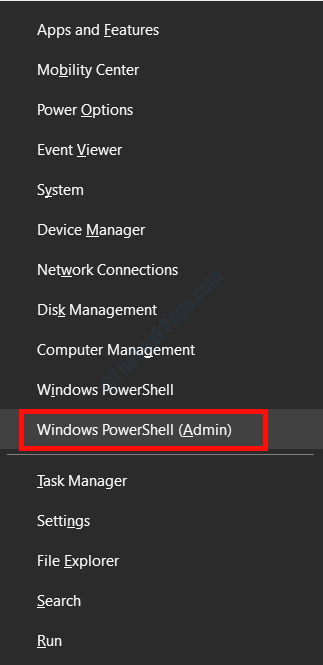
2. Untuk menyahpasang pakej aplikasi foto, salinan-tampal Perintah ini dalam PowerShell tingkap, dan kemudian memukul Masukkan.
Get-appxpackage * foto * | Keluarkan-AppxPackage
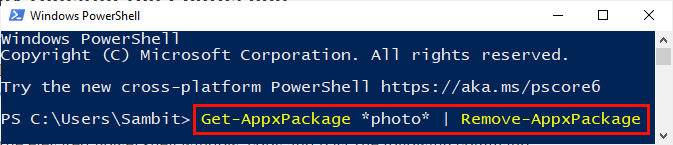
Tutup PowerShell tetingkap.
Reboot komputer anda untuk menyimpan perubahan pada komputer anda.
4. Selepas reboot, tekan Kekunci windows+r untuk melancarkan Jalankan, Dan kemudian taipkan arahan ini dan tekan Masukkan.
ms-windows-store:
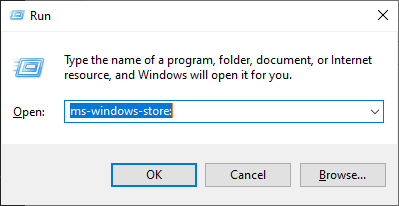
Kedai Microsoft Tetingkap akan dibuka.
5. Sekarang, anda mesti mencari "gambar".
6. Klik pada "Foto Microsoft".
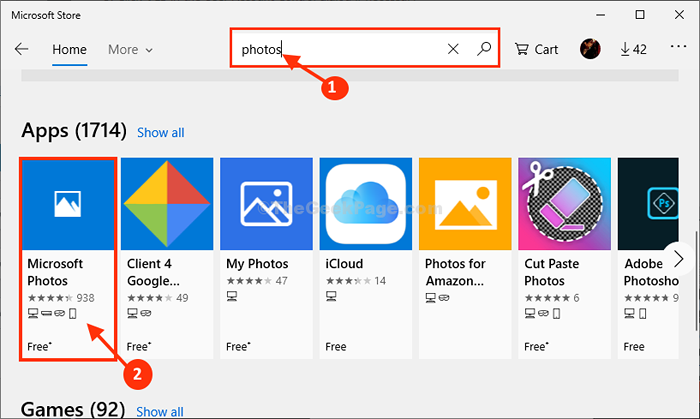
7. Di tetingkap seterusnya, di Foto Microsoft, Klik pada "Dapatkan"Untuk memasang Gambar di komputer anda.
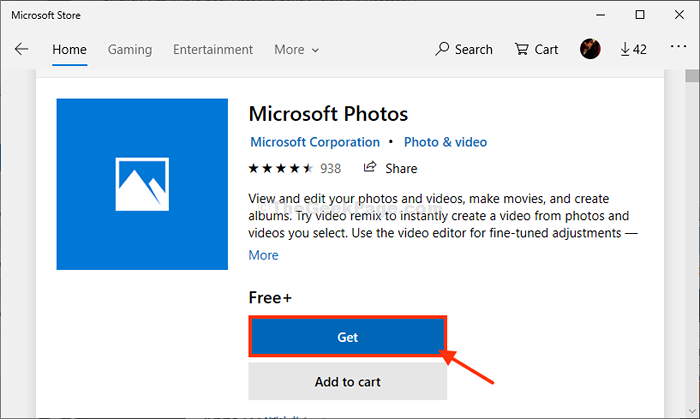
Gambar akan dipasang di komputer anda.
Ia semestinya berfungsi secara normal.
Masalah anda akan diselesaikan.
- « Terdapat masalah memasang beberapa ralat kemas kini di Windows 10
- Betulkan Explorer.Mesej kosong exe pada permulaan di Windows 10/11 »

